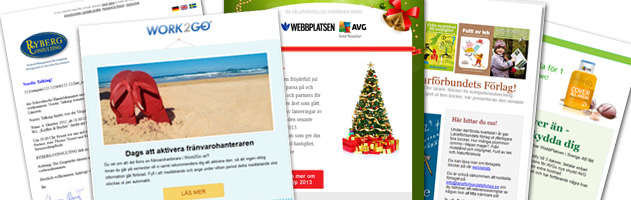
Om vi ser på e-post utifrån ett signal-till-brus perspektiv, befinner sig många e-postmeddelanden onekligen i “bruset”-kategorin. Folk blir allt mer skickliga på att bara ignorera. Även Gmail och Hotmail hjälper till och förenklar det här beteendet genom att erbjuda smarta inkorgar med filter-funktion som användaren kan använda för att få sina inkommande meddelanden sorterade helt automatiskt. E-post från våra familjer, vänner och arbetskamrater är däremot mejl som kan ses som “signaler.” Vi tar oss tid till att läsa de mejlen och gör det oftast med stort intresse. Men de mejlen är inte de enda faktiskt – ibland kommer det mejl från företag eller fullständiga främlingar som vi också gärna läser. Varför? Eftersom dessa e-postmeddelanden är intressanta, engagerande och viktigast av allt, de är fulla av personlighet.
Vi har blivit allt bättre på att vara selektiva i vad vi konsumerar/läser för att inte behöva drunkna i våra överfyllda inkorgar. E-post från pappa eller en livslång vän prioriteras, eftersom de är människor vi känner och litar på. E-post utanför vår bekantskapskrets? Inte så mycket. Våra hjärnor har nämligen en övre gräns, vi klarar inte av att fokusera på ett obegränsat antal saker och vår mentala förmåga att ta hand om de saker som väl intresserar oss avtar dessutom med tiden. Men samtidigt längtar vi efter interaktion, oavsett om det kommer från en resa till en okänd del av världen, från samtal med vänner eller från alla berättelser som levereras av en nyhetskanal som sänder dygnet runt. Vi vill vara engagerade av idéer och andra människor. Det är inbyggt i vår psykologi.
Så, vad kan vi göra för att göra våra mejlutskick mer engagerande? Hur kan vi se till att människor är ivriga att läsa den? Vad ger ett mejl en personlighet? Innan vi kan besvara dessa frågor måste vi övervinna ett par problem som ligger i vägen för oss.
Information Overload – vi översvämmas dagligen av information av olika slag
Det första problemet är människans oförmågan att göra flera saker samtidigt. I “The Myth of Multitasking” påvisar Christine Rosen flera bevis som tyder på att våra hjärnor helt enkelt inte är kopplade till att göra flera saker samtidigt. Många tror att de kan utföra flera uppgifter samtidigt (som att sitta vid sin dator och surfa på webben samtidigt som de talar i telefon och för anteckningar). Men det är fel. Vad vi egentligen gör är att vi rör oss i sidled, och byter snabbt från en uppgift till en annan uppgift. På grund av detta hamnar vi i ett tillstånd av “kontinuerlig partiell uppmärksamhet”, en term som myntades av Linda Stone för att beskriva vårt breda fokus från en uppgift till många. Huruvida denna typ av delat fokus är en dålig sak beror på sammanhanget. Det fungera hyfsat bra när vi sitter vid våra skrivbord, men att ta telefonsamtalet när vi sitter bakom ratten kan det leda till en mycket allvarlig olycka.
Vår oförmåga att upprätthålla en hög intressenivå för ett ämne kan spåras till vad som i psykologin kallas för “sekundär traumatisk stress” eller som man i vardagligt tal kallar för “mental trötthet”. Du hittar mental trötthet i nästan vilket omvårdnadsyrke som helst – terapeuter kan så småningom behöva sin egen terapeut, en läkares förmåga att prata bra med sin patient kan svalna under åren. Du hittar det ofta inom kundservice, där utbrändhet är mycket vanligt. En växande cynism och en nyhetsmedia som aldrig slutar sända är ett annat tydligt exempel som får människor att bli allt tröttare på all interaktion med andra människor och bearbetning av ny information. Mental trötthet är vårt andra stora problem.
För att fånga någons uppmärksamhet, måste vi först övervinna dessa problem. När det gäller e-post är den största utmaningen att övertyga folk att ta den första titten och att sedan få dem att bry sig tillräckligt mycket för att behålla intresset på lång sikt. Medan människor blir allt mer krävande gentemot vilken information de tar till sig, måste vi dessutom bli allt mer diskriminerande över vad vi ger ut till dem.
Ämnesraden
Att få folk att öppna ett mejl kan vara väldigt svårt. Inkorgar verkar alla vara fyllda till brädden, så att hitta något som står ut mot mängden är väsentligt. Att få till ett fängslande intressant innehåll i ämnesraden är utan tvekan den bästa lösningen att börja med. Det finns däremot ingen brist på teorier om vilken ton som fungerar bäst, eller vilka ord som bör undvikas, eller hur lång en ämnesrad ska vara. Det finns ingen exakt vetenskap, men en uppsjö av studier och teorier. En av de mer intressanta studierna undersökte ämnesraden från den senaste omvalskampanjen för USA: s president Barack Obama. De mejlen bestod utav korta och bekanta formuleringar i ämnesraden, som t ex “Skulle gärna vilja träffa dig,” “Gör detta för Michelle” och “Hej”. Formuleringar som är mer troliga att finnas på skräppost än på mejl från en politisk valkampanj. Precis som mejl jag kan hitta i min skräpmapp idag : “Vi ses!”, “Kolla här”, “Hej!”.
Men det visade sig att mejlet med ärenderaden “Hej” var oerhört populär under omvalskampanjen. Det enda ordet i ämnesraden, med en personlig ton, fäste en stor uppmärksamheten hos miljontals människor. Enkelheten och den avslappnande tonen fungerade.
Innehållet
Att nå framgång med sin e-postkampanj kom inte enbart från mejlens ämnesrad. Ämnesraden var enbart det första steget till att väcka intresset. Det var innehållet i e-postmeddelandet, skrivet med en välbekant och personlig samtalston, en stark kontrast till vad man kan tänkas läsa i ett politiskt mejl, som sålde själva budskapet.
Ett annat exempel på ett lyckat e-postutskick vars framgång hittas i innehållet är Dave Pells NextDraft. Pells hemlighet är att han suddar ut gränsen mellan mejl som enbart skrivs till en person och mejl som skrivs till många. “Jag skriver mina utskick precis i samma ton som jag skulle skriva ett mejl till en enskild person.” Texter som finns på en webbplats och den som finns i ett utskick ska hanteras på olika sätt. Kontrasten mellan de två bör vara skarp. Men många av de e-postmeddelanden som kommer till våra inkorgar idag kan dock betraktas mer som en “hemsida light”. Då de istället borde vara specialskrivna och anpassade till den mer personliga kontakten som e-post möjliggör.
Publiken
Att komma på spännande ämnesrader och innehåll kommer inte att ta dig någonstans om du skriver det till fel personer. Att känna sin målgrupp och vad de förväntar sig är en viktig faktor när du ska skriva ett lyckat nyhetsbrev. I NextDraft resonerar Pell med sina läsare i en förtroendeingivande och familjär ton vilket gör att varje nummer uppfattas som värdefullt. Att känna sina läsare är lättare när man har en snävt definierad målgrupp. Men det är inte alltid självklart från dag ett, vilken målgrupp dina läsare faktiskt är. Obamas kampanj vände sig t ex till alla, alla som vid något tillfälle hade uppgett sitt intresse för hans utskick. Men över tiden, hade alla inte stannat kvar på utskickslistan. Men majoriteten av läsarna försvann inte. I detta fall bestod den kvarvarande publiken mycket sannolikt av just demokrater och oberoende supportrar av presidenten. Denna publik är en del av vad som i psykologin kallar ”att vara som en i gruppen”, en samling människor som alla delar en kollektiv identitet, i detta exempel att vara hängiven Obama. Med hänsyn till detta, var egentligen inte ämnesraden ”Hej” så kontroversiell.
Det finns ett citat som lyder, “Jag vet inte nyckeln till framgång, men nyckeln till misslyckande är att försöka behaga alla.” De återstående läsarna var redan benägna att öppna vilket e-postmeddelande som helst bara det kom från Obama-kampanjen. En snävare målgrupp som är känslomässigt involverade är precis den rätt gruppen att rikta sitt budskap till.
Förtroende hos publiken
En kombination av en träffande ämnesrad, intressant innehåll och en idealisk publik leder säkerligen till att mejlen öppnas och blir lästa, men i det långa loppet behövs det även en ingrediens till för att lyckas över en längre tid, nämligen: förtroende. När folk prenumererar på ett utskick, söker de aktivt en relation med skaparen och litar på att den kommunikation som de får kommer att ha något värde.
Här igen, är NextDraft det perfekta exemplet. Dave Pells läsare litar på hans uttalanden och litar på att bli serverad en sammanfattning av de viktigaste och mest relevanta nyheterna. Det är ett stort ansvar för Pell, särskilt med tanke på att några av dessa läsare kanske använder NextDraft som en av sina få nyhetskällor. I en värld där alla har för mycket att oroa sig för, orkar inte många människor med att hänga med i alla de aktuella händelserna genom att själv söka fram de specifika nyheterna på olika webbplatser, utan förlita sig istället på någon som sammanställer informationen åt dem. Det kan vara vänner, bloggar eller halvtimmas nyhetskomediprogram på TV:n som t ex Helt Apropå från 80-90talet eller The Daily Show. Med tanke på detta kan vi se hur Pell själv fungerar som en nyhetskälla. Han återberättar inte bara innehåll från olika källor, han väljer ut meningsfulla historier, lägger till egna kommentarer och hjälper läsaren att smälta innehållet – ungefär som en nyhetsankare som du kan se sammanfatta dagens nyheter på kvällen.
Pell utvecklar en trovärdig röst med en känsla av tyngd, men han kan också vara rolig och lättsam, och hans ton anpassas efter de nyheter han sammanfattar. Pells personlighet, kombinerat med hans intressanta och tillförlitliga innehåll förstärker läsarens förtroende för honom. Hans utskick liknar något som vi skulle kunna ha fått från en vän. Pell säger att det finns “en viss nivå av intimitet till utbytes… Folk låter mig hamna i sina inkorgar, och om de har något att säga kan de bara klicka på Svara.” Denna öppenhet för diskussion gör att hans läsare litar på honom ännu mer och hans sätt att skriva, som liknar en konversation, gör honom mer tillgänglig.
Vad vi nu har lärt oss
1. Specialisering är svaret
Fokusera på en snävt definierad målgrupp.
T ex branschkollegor eller människor med liknande intressen.
Fråga: Vem skriver du för?
Anpassa innehåll och stil utifrån din publik. Skicka dem det de faktiskt vill läsa om, om och om igen.
2. Hitta den där perfekta ämnesraden
Fråga: Vad skulle jag vilja se? Vad skulle få mig att öppna ett mejl?
Ett bra ställe att börja är att prata med familj, vänner och arbetskamrater. Få en uppfattning om ämnesraden träffar rätt ton för andra människor.
3. Skriva bra innehåll är ett hantverk i sig
E-post är inte till för långt formulerade innehåll. I en värld som blir allt rörligare, gör långa och ordrika mejl ofta mer skada än nytta. Texter blir ofta lästa på små skärmar, folk är upptagna med sitt liv och du har mindre tid till att fånga deras uppmärksamhet. Skriv som om din publik är distraherad av något annat. Var kort och koncist. Formatera innehållet i lättsmälta sektioner. Om du har mer att säga, länka till din hemsida. Kom också ihåg att utskickets design har betydelse. Presentera innehållet i ett tilltalande sätt med bilder eller typografi. Förenkla och uppmuntra till läsning.
4. Skapa en tvåpartsrelation med läsarna
Ge läsarna något av värde, något som inte bara smälter in i bakgrundsljudet i livet.
Lite personlighet räcker långt för att göra e-post mer intressant och givande.
Människor är sociala av naturen. Så varför inte göra e-post mer personligt och socialt?!
mailRelate – för att ditt budskap är viktigt
Med WebbPlatsens webbaserade utskicksverktyg mailRelate kan du med ett par klick göra utskick och få en bättre kontakt med dina kunder. Med utskicken följer en delningsfunktion som förenklar möjligheten för mottagarna att dela med sig till sina bekanta och på så vis föra vidare ditt budskap till ännu fler.
Med automatisk hanteringen av prenumeranter och den tillhörande statistikfunktionen ger dig tydliga rapporter och låter dig göra enkla uppföljningar som på sikt kan öka din merförsäljning.
Läs mer på: www.mailrelate.se
Källor:
“The Myth of Multitasking,” Christine Rosen
“Beyond Simple Multi-Tasking: Continuous Partial Attention,” Linda Stone
“Compassion Fatigue as Secondary Traumatic Stress Disorder: An Overview,” Compassion Fatigue: Coping With Secondary Traumatic Stress Disorder in Those Who Treat the Traumatized, Charles R. Figley
“The Science Behind Those Obama Campaign E-Mails,” Joshua Green
“Message Machine: Reverse Engineering the 2012 Campaign,” Jeff Larson and Al Shaw
“Social Identity and Intergroup Behavior,” Henri Tajfel, Social Science Information, Vol. 13.2 (1972)
“Mobile Email Opens Increase 123% in 18 Months,” Justine Jordan



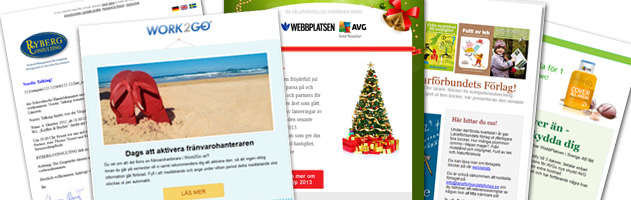

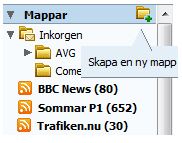 bland annat nyhetssidor och bloggar. För nördar och IT-tekniker så innebär detta någonting, men för vanliga människor som du och jag kan man lätt få känslan av att man inte alls förstår vad de pratar om. Häromdan fick jag höra en riktigt bra förklaring av vad RSS är och står för, nämligen ”Roligt att Slippa Surfa” eller varför inte Oprahs uttryck ”I’m Ready for Some Stories”. För det är precis vad RSS-flöden går ut på. Att snabbt kunna få de allra senaste rubrikerna från alla dina favoritsidor/bloggar samlade på en enda plats, i din inkorg i Work2Go. Som till exempel kanske du har 20 sidor och bloggar som du besöker regelbundet. Att besöka varje sida och blogg varje dag kan ta flera timmar. Men med hjälp av RSS så kan du prenumerera på en webbsida eller blogg och få alla nya rubriker från alla de 20 sidorna och bloggarna i en enda lista, in till din inkorg. På det sättet kan du se med en gång vad som händer på bara några minuter, istället för att ägna timmar åt att surfa.
bland annat nyhetssidor och bloggar. För nördar och IT-tekniker så innebär detta någonting, men för vanliga människor som du och jag kan man lätt få känslan av att man inte alls förstår vad de pratar om. Häromdan fick jag höra en riktigt bra förklaring av vad RSS är och står för, nämligen ”Roligt att Slippa Surfa” eller varför inte Oprahs uttryck ”I’m Ready for Some Stories”. För det är precis vad RSS-flöden går ut på. Att snabbt kunna få de allra senaste rubrikerna från alla dina favoritsidor/bloggar samlade på en enda plats, i din inkorg i Work2Go. Som till exempel kanske du har 20 sidor och bloggar som du besöker regelbundet. Att besöka varje sida och blogg varje dag kan ta flera timmar. Men med hjälp av RSS så kan du prenumerera på en webbsida eller blogg och få alla nya rubriker från alla de 20 sidorna och bloggarna i en enda lista, in till din inkorg. På det sättet kan du se med en gång vad som händer på bara några minuter, istället för att ägna timmar åt att surfa.

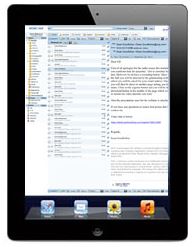 En surfplattas skärm är stor nog för att logga in på ditt konto i en webbläsare. Då får du samma utseende som när du gör det i en dator och får även tillgång till alla dina mejl, filer, kalendrar, kontakter mm.
En surfplattas skärm är stor nog för att logga in på ditt konto i en webbläsare. Då får du samma utseende som när du gör det i en dator och får även tillgång till alla dina mejl, filer, kalendrar, kontakter mm.

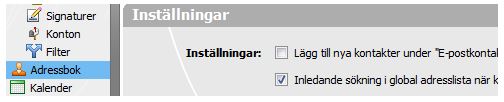
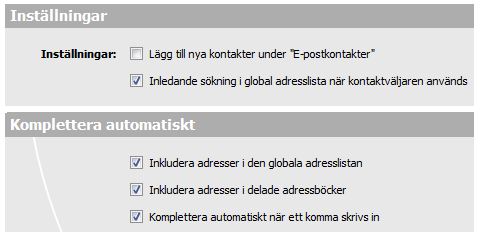
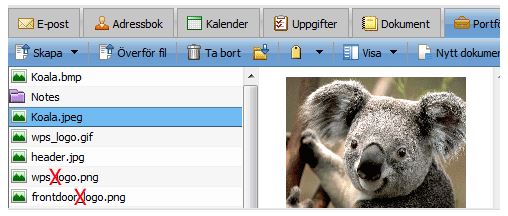


 Nästa gång tänkte jag ta en djupdykning i användbara funktioner då man skickar mejl. Det finns mycket man kan göra som man kanske inte tänker på förens någon berättar det för en. Så varför inte ta en titt på just den funktionen som de flesta av er egentligen sysslar med mest?! Tills dess får ni ha en Happy Halloween eller en mysig Alla helgona eller bara njuta lite av allt det positiva som hösten har med sig, som färgerna, den friska luften, tända ljus, brasor och härliga bad.
Nästa gång tänkte jag ta en djupdykning i användbara funktioner då man skickar mejl. Det finns mycket man kan göra som man kanske inte tänker på förens någon berättar det för en. Så varför inte ta en titt på just den funktionen som de flesta av er egentligen sysslar med mest?! Tills dess får ni ha en Happy Halloween eller en mysig Alla helgona eller bara njuta lite av allt det positiva som hösten har med sig, som färgerna, den friska luften, tända ljus, brasor och härliga bad.